美图秀秀分割字怎么制作 美图秀秀做分割字图文教程
时间:2024-2-12作者:未知来源:三度网教程人气:
- 本站电脑知识提供应用软件知识,计算机网络软件知识,计算机系统工具知识,电脑配置知识,电脑故障排除和电脑常识大全,帮助您更好的学习电脑!不为别的,只因有共同的爱好,为软件和互联网发展出一分力!
美图秀秀分割字怎么制作?这个是大家都想知道的吧,下面太平洋下载网小编给大家介绍一下美图秀秀做分割字图文教程,感兴趣的赶紧来看看吧。
,美图秀秀做分割字图文教程:
1、打开电脑上的美图秀秀
2、点击【新建】按钮,新建白色画布或黑色画布。如果新建黑色画布,选择“自定颜色”,然后选择黑色

3、点击美图秀秀左上方【输入文字】,在文字编辑器里的框中输入静态文字
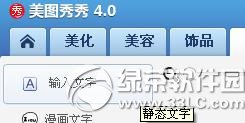
*这是分割字中的大字
4、将文字放在画布中间位置,调整文字适当大小(自己觉得美观就ok)
5、点击任务栏的【美化】,选择【涂鸦笔】
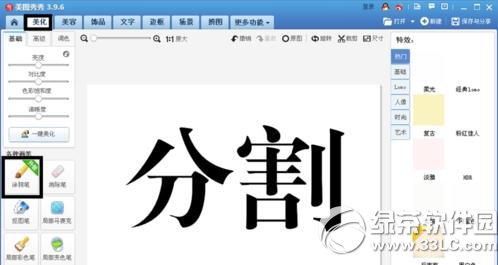 学习教程快速掌握从入门到精通的电脑知识
学习教程快速掌握从入门到精通的电脑知识